电脑扩展名怎么显示 电脑如何设置显示文件扩展名
更新时间:2024-08-18 13:54:51作者:jiang
在电脑上查看文件时,我们经常会看到一些文件名后面附带着一串字符,这就是文件的扩展名,扩展名是用来表示文件类型的标识符,如.docx表示Word文档,.jpg表示图片文件等。但有时候电脑默认情况下会隐藏这些扩展名,给我们带来了一些困扰。我们该如何设置显示文件的扩展名呢?接下来我们就来看看电脑如何设置显示文件扩展名。
步骤如下:
1.我们先打开一个文件夹看看文件,文件只显示文件名
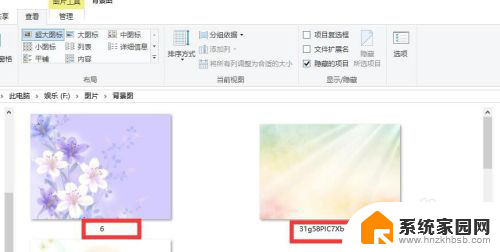
2.这时候,我们点击菜单栏“查看”

3.win10系统,在文件“查看”右侧就有个“文件扩展名”设置。勾选上文件扩展名,就可以显示文件扩展名(后缀)了
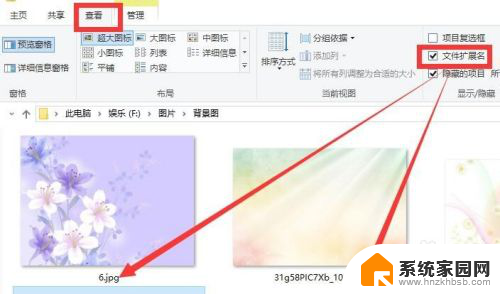
4.如果没有快捷项目设置。
我们点击菜单栏“查看”——选项
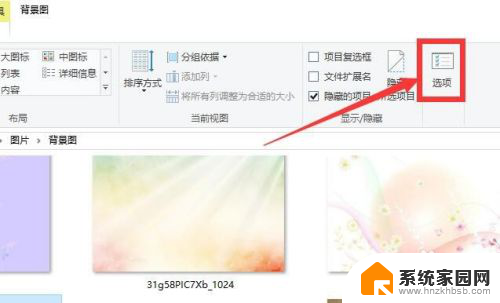
5.在文件选项中,再点击“查看”栏目
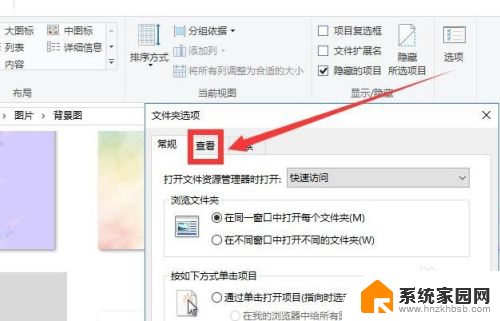
6.在查看中,找到“隐藏已知文件类型的扩展名”。把选框中的“√”去掉,然后点击确定,就可以显示文件后缀名了。
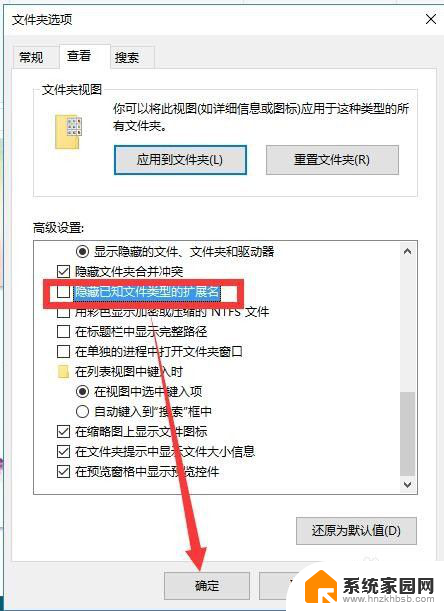
7.总结:
1、进入电脑文件后,点击菜单栏“查看”。win10系统直接勾选上“文件扩展名”即可
2、也可以点击“查看”——“选项”,文件夹选中,点击查看栏目,然后找到“隐藏已知文件类型的扩展名”。把选框中的“√”去掉即可
以上是关于电脑扩展名显示的全部内容,如果有不清楚的地方,用户可以按照小编提供的方法进行操作,希望能对大家有所帮助。
电脑扩展名怎么显示 电脑如何设置显示文件扩展名相关教程
- windows显示扩展名 Windows 10怎么设置显示文件扩展名
- 怎么文件后缀名显示出来 电脑如何设置显示文件扩展名
- 如何打开扩展名 文件的扩展名怎么显示
- excel表格显示文件格式或文件扩展名无效 excel文件扩展名无效
- 怎么显示文档后缀 如何显示文件的扩展名
- excel表格文件格式和扩展名不匹配 如何修复Excel显示文件格式和扩展名不匹配
- 电脑怎么修改文件名后缀 电脑修改文件扩展名步骤
- 扩展显示器怎么设置主屏幕 如何设置电脑主屏和副屏
- 显示器拓展 扩展显示器设置方法教程
- 笔记本怎么拓展显示屏 怎样设置笔记本电脑连接显示器进行扩展显示
- 小爱同学连电脑当音响 小爱同学电脑当音箱教程
- 怎么把字体变粗 Word文档加粗文字的方法
- 0x0000006d9共享错误 打印机共享出现错误0x000006d9怎么处理
- 鼠标点不了windows系统 电脑鼠标连接不上怎么办
- 小爱音响能和电脑连接吗 小爱音响电脑蓝牙连接方法
- 电脑怎么把图片设置成壁纸 如何将电脑桌面图片设为壁纸
电脑教程推荐